在条码软件中如何制作四分隔Datamatrix二维码
Datamatrix码是二维码中的一类,它主要用于商品的防伪、统筹标识,这种类型的二维码是目前所有条码中可以支持的尺寸最小的码制。尤其是用在小零件的标示上,非常实用。在做这类条码的时候,会有人问,为什么条码类型选择对了,但是二维码外观却不一样,没有中间的十字分隔?怎么才能在条码打印软件中做Datamatrix码时,让其显示出四分隔?在领跑标签条码打印软件中如何做这种四分隔的Datamatrix二维码?
答案是肯定的,在领跑标签条码打印软件中可以做这种四分隔的Datamatrix二维码,在选择二维码的类型外,还有对条码级别进行设置。具体的操作方法如下:
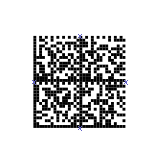
在领跑标签条码打印软件中新建标签,在标签上绘制二维码。在左侧工具栏中,有二维码绘制图标,点击该图表后,在标签内绘制二维码。

然后选择该二维码,右击鼠标,选择属性。在弹出的图形属性面板中,选择条码选项卡。

在条码选项卡界面下,可以对二维码的类型,模式,还有级别进行设置。
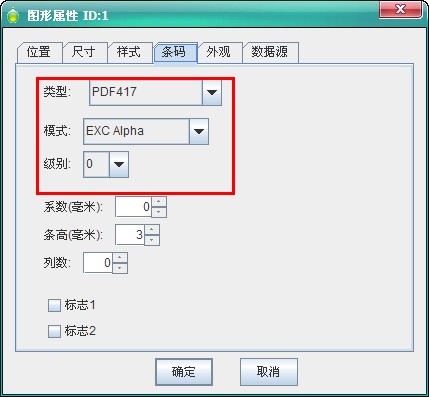
这里我们选择类型为Datamatrix二维码类型,模式保持默认。如下图所示:

需要特别注意的是,如果你需要设置开篇提到的那种四分隔样式的Datamatrix二维码的话,就将级别调整到10以上。这是在领跑标签条码打印软件中的设置方法,其他条码软件的话,参数名称可能会不一样,但是方法是类似的。
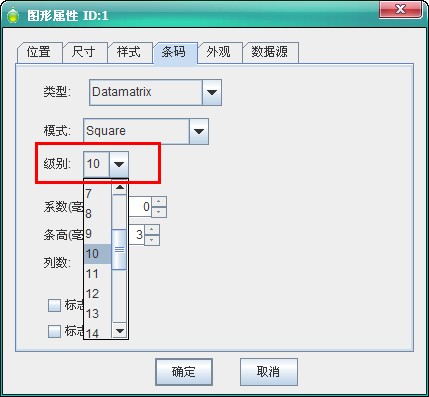
在图形属性窗口下的数据源选项卡是用来设置Datamatrix二维码内容的地方。如下图所示,在数据对像栏中删除默认的数据后,点击黄色十字按钮,会弹出“数据对象管理”窗口,在这里可以选择“手动输入”二维码内容,或者是数据库导入,序列生成,随机生成等等数据对象类型。输入二维码内容后,选择“添加”,返回图形属性窗口,再点击确定,保存内容设置。
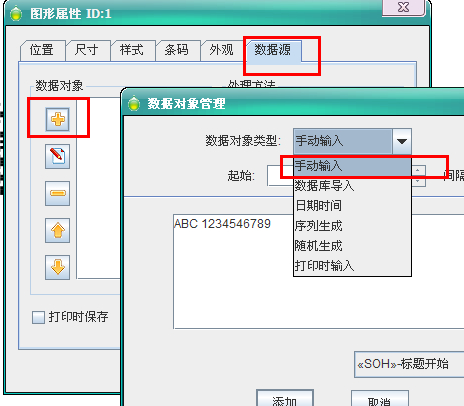

以上就是Datamatrix二维码的制作方法。在领跑标签条码打印软件中,二维码制作同样支持外部数据的调用,比如说excel表,txt文本,sql serve,orcale,access,mysql等数据库内容的导入生成。做批量打印时非常方便。在易网科技的官网上可以找到相关的操作的教程文档,在本站的其他文章中也有介绍。
